Inmediatamente después de su lanzamiento, los mensajes de voz de WhatsApp se convirtieron en una opción popular para intercambios rápidos de información. Si bien estos mensajes de audio son convenientes, hay momentos en que la transcripción se vuelve esencial. En consecuencia, se han lanzado herramientas de transcripción, que puede usar para convertir los mensajes de audio en texto mientras está en movimiento o en un lugar fuerte.
Para ayudarlo en este sentido, WhatsApp proporciona la capacidad de transcribir mensajes de voz a texto con precisión. Por lo tanto, este artículo proporcionará métodos útiles sobre cómo transcribir whatsapp audio En su Android y iPhone, así que lea hasta el final.
Parte 1. ¿WhatsApp hace transcripciones?
Sí, esta aplicación de mensajería proporciona una forma perfecta de convertir los mensajes de audio en texto utilizando su función de audio de transcripción de WhatsApp. Con esta función, puede transcribir cualquier mensaje de voz en texto que solo se genere en su dispositivo.
Además, puede transcribir mensajes de voz a varios idiomas con extrema precisión. Sin embargo, su función de transcripción incorporada en dispositivos Android solo admite 4 idiomas: inglés, portugués, español y ruso. En comparación, puede encontrar hasta 35 idiomas y sus dialectos en dispositivos iOS.
Para hacer esto, debe habilitar Siri antes de usar esta función para transcribir fácilmente los mensajes de voz de WhatsApp en el idioma deseado. Los siguientes son algunos idiomas que puede elegir en su transcriptor de audio de WhatsApp iPhone en función de su versión de iOS.
| Inglés | Alemán | Francés | italiano |
| coreano | ruso | portugués | turco |
| Chino | árabe | danés | Finlandés y más |
Parte 2. ¿Cómo transcribir los mensajes de audio de WhatsApp?
La herramienta WhatsApp Transcribe no muestra el audio convertido al remitente y solo le permite ver la transcripción del mensaje de voz. Además, esta característica protege sus mensajes personales con su cifrado de extremo a extremo de otros e incluso WhatsApp. Después de pasar por esta característica avanzada de WhatsApp, siga los pasos integrales dados para aprender a convertir el audio en texto en Android e iOS.
Para Android
Paso 1 En la aplicación WhatsApp, toque los «Tres puntos verticales» en la esquina superior derecha, y en el menú desplegable, elija la opción «Configuración». En la siguiente pantalla, presione la opción «Chats» para revelar la configuración de chat disponible. Ahora, altere la opción «Transcripciones de mensajes de voz» para abrir un menú ascendente.
Paso 2 En el menú «Leer sus mensajes de voz con transcripción», presione el botón «Elegir el idioma» para revelar los diferentes idiomas. Desde aquí, elija un idioma deseado y presione el botón «Configurar ahora» para descargarlo para transcribirlo.
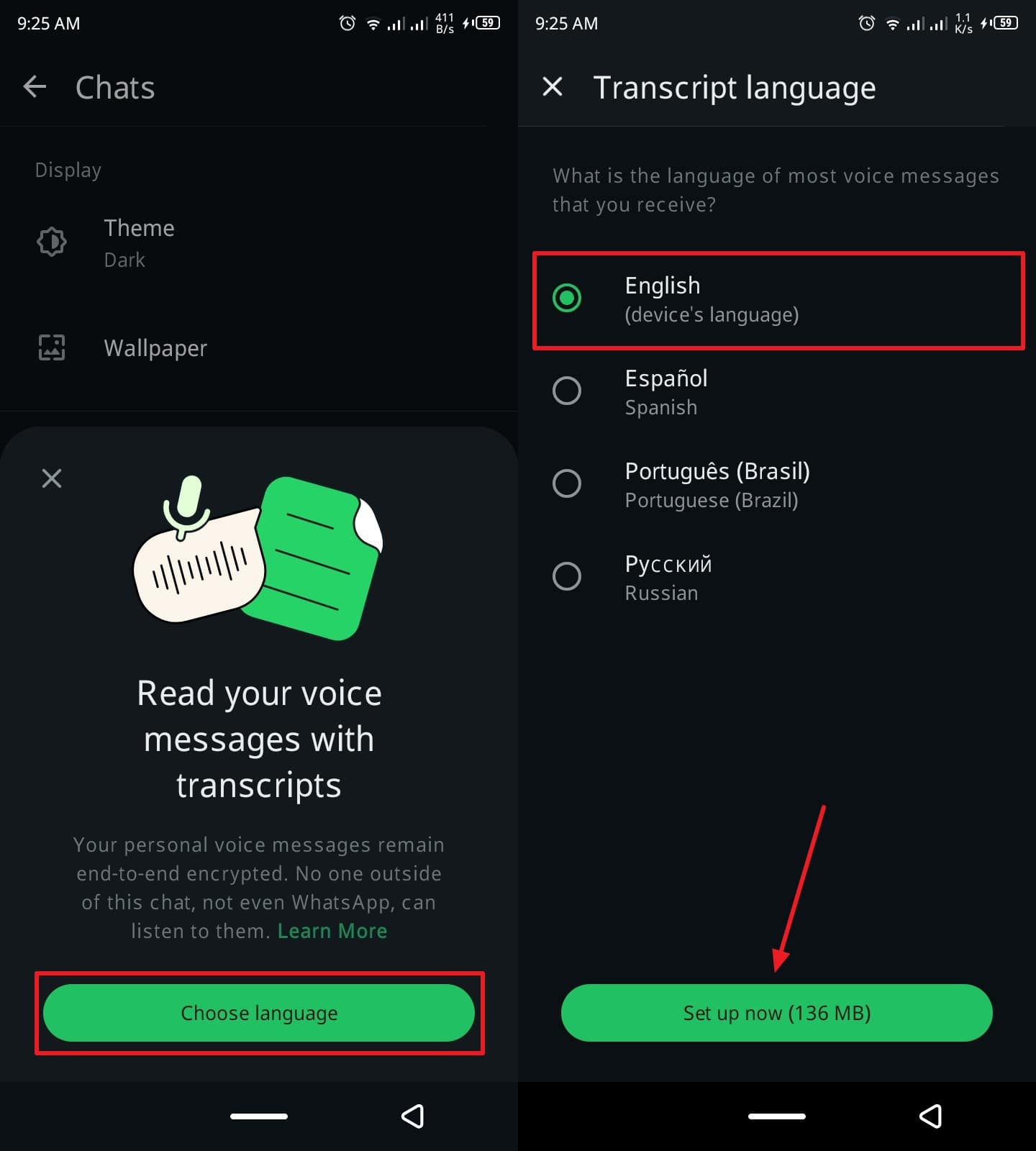
Para iPhone
Paso 1 Abra WhatsApp en el dispositivo de su iPhone y diríjase a la pestaña «Configuración» desde la barra de herramientas inferior. Ahora, elija la opción «Chats» y altere la opción «Transcripción de mensajes de voz» para comenzar.
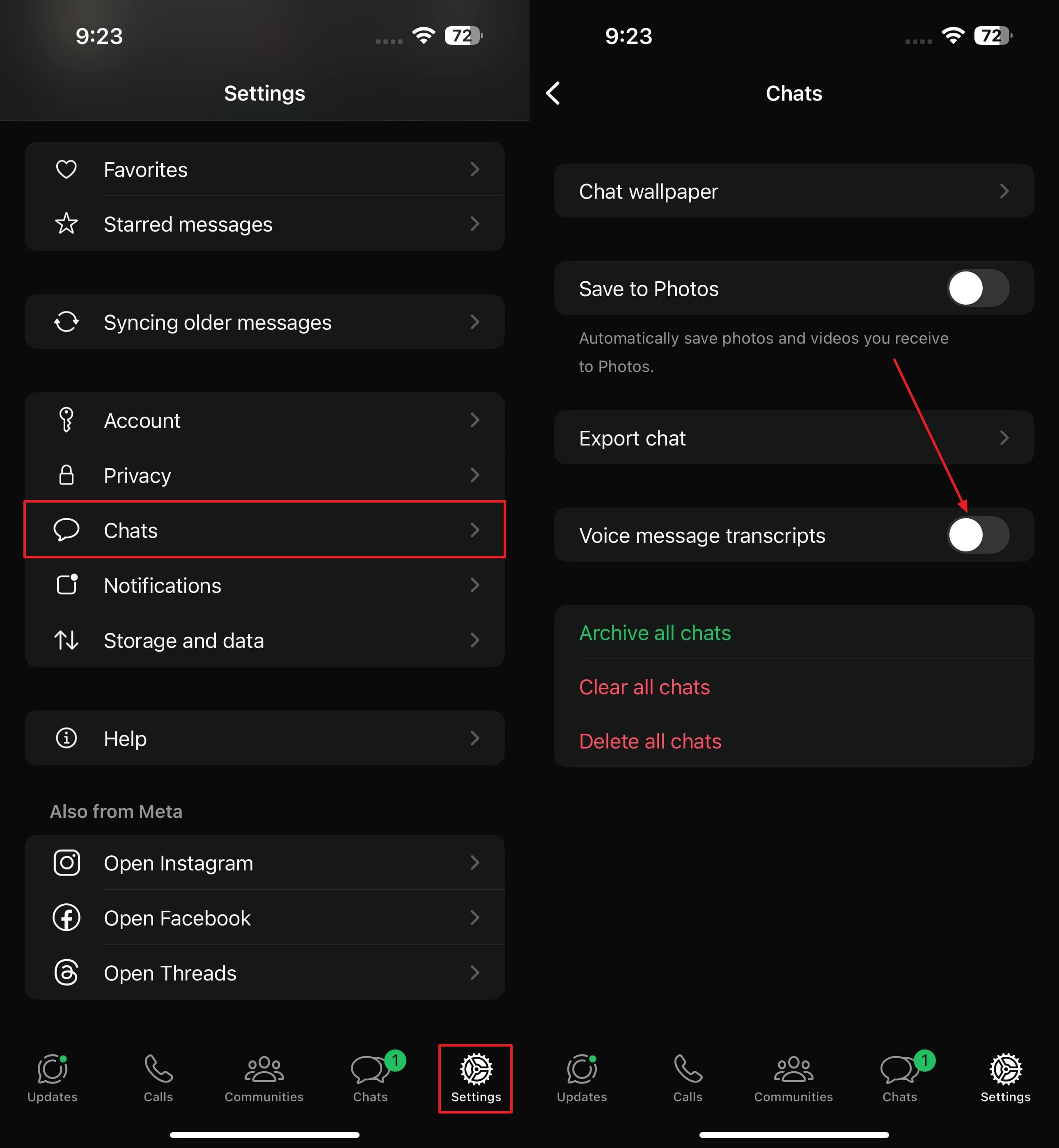
Paso 2 Después de eso, toque el botón «Elija el idioma» en el menú abierto y busque o seleccione cualquier idioma adecuado. Una vez elegido, presione el botón «Cambiar al idioma» en el menú de abajo hacia arriba y configúrelo como un idioma de transcripción.
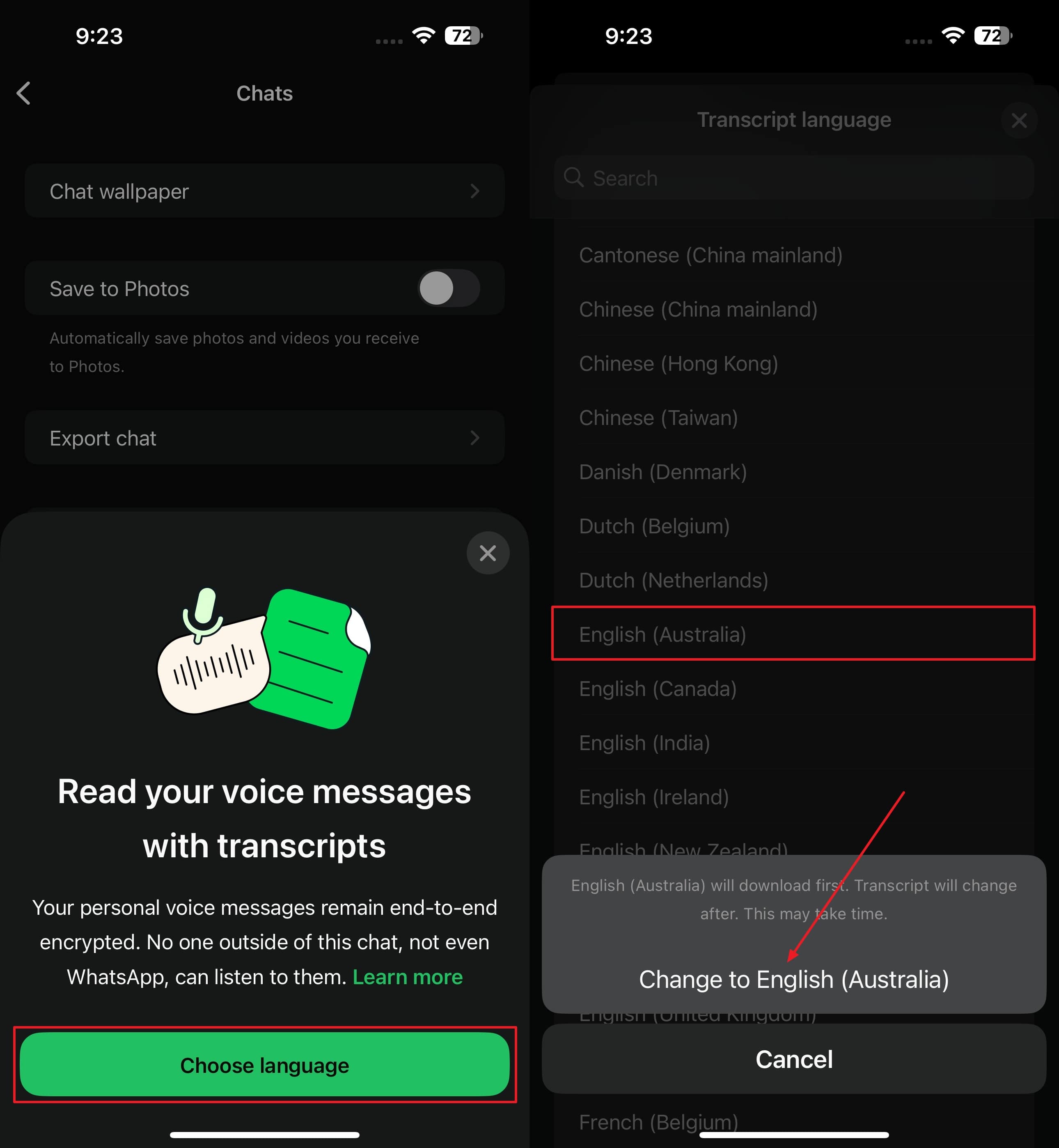
Parte 3. Preguntas frecuentes sobre whatsapp transcribe audio
Q1. ¿Es el transcriptor para WhatsApp gratis?
Sí, la función Transcribe WhatsApp Audio es gratuita en dispositivos Android e iOS sin requisitos de registro. Además, los idiomas proporcionados por esta función también son gratuitos en su teléfono utilizando la opción Wi-Fi.
Q2. ¿Qué pasa si WhatsApp no admite mi transcripción del idioma?
En este caso, puede probar una aplicación de terceros, como Transcriptor para whatsappque puede ayudarlo a convertir el audio en texto y escucharlo en modo de incógnito. Primero, seleccione el mensaje deseado, presione el icono Compartir y elija esta aplicación para la transcripción. Para una transcripción sin costura, puede seleccionar varios idiomas, transcripción manual y más.
Parte 4. Mensajes de voz de WhatsApp de forma segura
Si tiene varios mensajes de voz personales y profesionales que no desea perder mientras transfiere o cambia los teléfonos, intente respaldarlos. El mejor software para este propósito es el software Itooltab Watsgo, que tiene un proceso de copia de seguridad avanzado. Puede hacer una copia de seguridad de los datos de un dispositivo a otro sin necesidad de iTunes, iCloud o Google Drive.
Además, esta herramienta puede respaldar fácilmente hasta 4000 mensajes de voz, multimedia y documentos sin dejar nada atrás. Sus grandes características de privacidad aseguran que nada se corrompe o se deje atrás durante el proceso de copia de seguridad. Puede mover datos no solo de la aplicación de mensajería sino también de WhatsApp Business y GBWhatsApp.
Características clave
- Vista previa y restaure los mensajes de voz de WhatsApp desde Google Drive.
- Altamente compatible con los dispositivos Android 15 e iOS 18.
- Ofrezca 100% de seguridad y protección a sus datos de mensajería.
- Acceda a todas las listas de historial de copias de seguridad anteriores.
Dado que ahora es consciente de la efectividad de Itooltab Watsgo con respecto a la copia de seguridad de datos, diríjase hacia su sitio oficial y descargue su versión más nueva en su dispositivo. Al lanzar este software inclusivo, puede respaldar de forma segura WhatsApp Audio más allá de la transcripción.
Cómo hacer una copia de seguridad de los mensajes de voz de WhatsApp usando itooltab watsgo
En esta sección, lo guiaremos a través del proceso de hacer una copia de seguridad de los mensajes de voz de su aplicación de mensajería utilizando los siguientes pasos.
Paso 1 Instale este software de copia de seguridad y acceda a la copia de seguridad de WhatsApp
See also: ¿Bloqueado? Aprende a desbloquear un patrón en 7 sencillos pasos
Ejecute el proceso descargando primero este software en su dispositivo e instalándolo para iniciar su interfaz principal. Ahora, en la pestaña «WhatsApp», ubicada en el panel izquierdo, haga clic en la opción «Copia de seguridad de WhatsApp».

Paso 2 Conecte sus dispositivos e inicie la copia de seguridad
En la ventana «Copia de seguridad de sus datos de WhatsApp a la computadora», conecte su dispositivo móvil Android o iOS y presione el botón «Copia de seguridad» después de elegir su dispositivo.
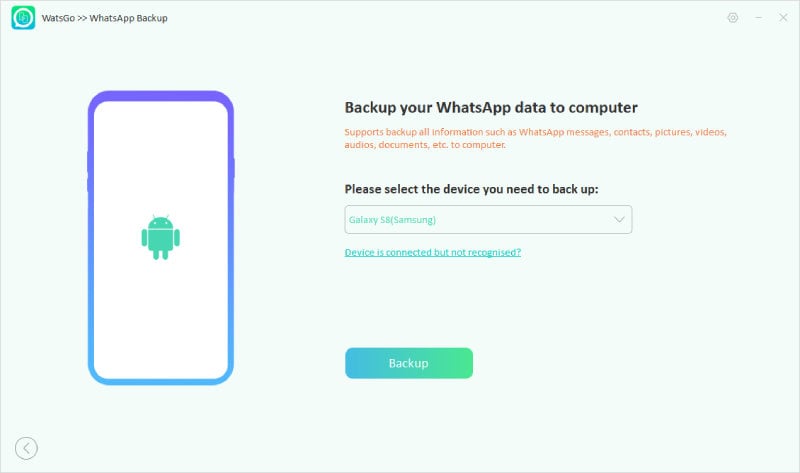
Paso 3 Habilite el cifrado de extremo a extremo de 64 bits en Android
Después de eso, aparecerá una nueva pantalla de «Verificar de cifrado de extremo a extremo de 64 bits» en su dispositivo. A partir de aquí, siga las instrucciones paso a paso dadas y haga clic en el botón «Habilitado» para crear una contraseña.
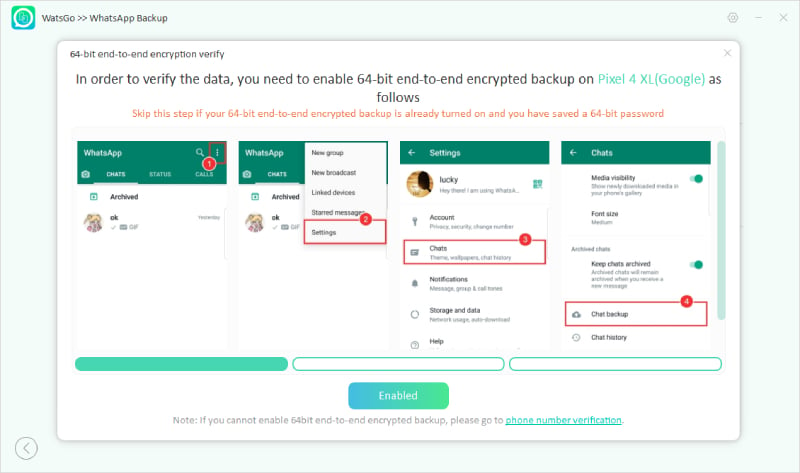
Paso 4 Ingrese la contraseña y verifique para lograr una copia de seguridad
Cuando esté habilitado, ingrese la contraseña de 64 bits en la pantalla de la ventana siguiente y presione el botón «Verificar» para completar el proceso de copia de seguridad en Android. La copia de seguridad de iOS no requiere dicha contraseña y realizará una copia de seguridad de sus datos de WhatsApp en minutos.

Conclusión
En resumen, esta guía discutió la importancia de transcribir mensajes de voz en texto utilizando la función de transcripción de WhatsApp. Esta característica puede transcribir fácilmente WhatsApp Audio y proporcionarle diferentes opciones de idioma en los dispositivos Android e iOS.
Además, se declara que tener mensajes de voz excesivos puede llenar el almacenamiento de su aplicación de mensajería. Por lo tanto, se recomienda crear una copia de seguridad de su WhatsApp, y el software perfecto para este trabajo es Itooltab Watsgo. Esta herramienta puede mover eficientemente los mensajes de voz de su teléfono a su computadora con una seguridad al 100%.
